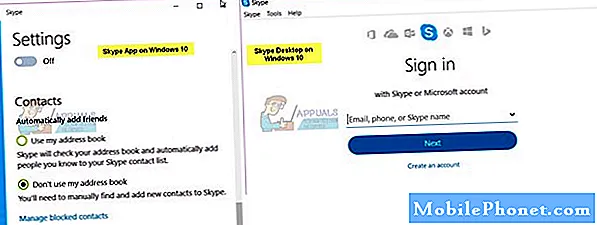- تعرف على كيفية استكشاف مشكلة وميض الشاشة (#screenflickering) وإصلاحها مع #Samsung Galaxy S7 Edge (# S7Edge).
- تعرض شاشة Galaxy S7 Edge 4 خطوط عند ضبط السطوع على الحد الأقصى.
- هل هناك ما يمكنك فعله إذا كانت شاشة هاتفك شديدة الحساسية؟ ماذا لو كان Touchwiz بطيئًا أو متعثرًا؟
- يقال إن شاشة S7 Edge معطلة ولن يستجيب الهاتف بعد ذلك.
- ماذا يجب أن تفعل إذا استيقظ هاتفك من النوم كل بضع دقائق؟ ما قد يكون السبب؟

آمل أن تتمكن من مساعدتي. جئت إلى سريلانكا في إجازة طويلة ولن أمضي بعض الوقت قبل أن أعود إلى المملكة المتحدة وتقول شركة Samsung إنها بحاجة إلى إعادتها إلى المملكة المتحدة لإصلاحها. - شبلي”
أ: مرحبا شبلي. لقد شاهدت مقاطع الفيديو ونظرت إلى الصور ويبدو أنها مشكلة في الأجهزة حقًا. ومع ذلك ، هناك نوعان من إجراءات استكشاف الأخطاء وإصلاحها التي يمكنك تجربتها لمعرفة ما إذا كان بإمكانهما إحداث فرق. الأول هو حذف ذاكرة التخزين المؤقت للنظام والتي قد تعمل على إصلاح مشكلات البرامج الثابتة والأجهزة "MINOR" خاصة إذا حدثت بعد التحديث. إليك الطريقة…
- قم بإيقاف تشغيل Samsung Galaxy S7 Edge.
- اضغط مع الاستمرار على مفتاحي Home و Volume UP ، ثم اضغط مع الاستمرار على مفتاح التشغيل.
- عندما يظهر Samsung Galaxy S7 Edge على الشاشة ، حرر مفتاح التشغيل ولكن استمر في الضغط على مفتاحي Home و Volume Up.
- عندما يظهر شعار Android ، يمكنك تحرير كلا المفتاحين وترك الهاتف لمدة 30 إلى 60 ثانية تقريبًا.
- باستخدام مفتاح خفض مستوى الصوت ، تنقل عبر الخيارات وحدد "مسح قسم ذاكرة التخزين المؤقت".
- بمجرد تمييزه ، يمكنك الضغط على مفتاح التشغيل لتحديده.
- حدد الآن الخيار "نعم" باستخدام مفتاح خفض مستوى الصوت واضغط على زر التشغيل لتحديده.
- انتظر حتى ينتهي هاتفك من مسح قسم ذاكرة التخزين المؤقت. بمجرد الانتهاء ، حدد "Reboot system now" واضغط على مفتاح التشغيل.
- سيتم إعادة تشغيل الهاتف الآن لفترة أطول من المعتاد.
الإجراء الثاني الذي يمكنك تجربته (ولكن لا يوجد ضمان) هو إعادة الضبط الرئيسية. ومع ذلك ، يجب أن تمر عبر متاعب النسخ الاحتياطي لكل جزء من البيانات التي لا تريد أن تفقدها في هاتفك مثل الصور والموسيقى ومقاطع الفيديو وما إلى ذلك. من المهم أيضًا أن تقوم بذلك قبل إرسال الهاتف للإصلاح عند العودة إلى المملكة المتحدة.
- قم بعمل نسخة احتياطية من بياناتك.
- إزالة حساب جوجل الخاص بك.
- فك قفل الشاشة.
- قم بإيقاف تشغيل Samsung Galaxy S7 Edge.
- اضغط مع الاستمرار على مفتاحي Home و Volume UP ، ثم اضغط مع الاستمرار على مفتاح التشغيل.
ملحوظة: لا يهم طول المدة التي تضغط فيها مع الاستمرار على المفتاحين Home و Volume Up ، فلن يؤثر ذلك على الهاتف ولكن بحلول الوقت الذي تضغط فيه مع الاستمرار على مفتاح التشغيل ، عندها يبدأ الهاتف في الاستجابة.
- عندما يظهر Samsung Galaxy S7 Edge على الشاشة ، حرر مفتاح التشغيل ولكن استمر في الضغط على مفتاحي Home و Volume Up.
- عندما يظهر شعار Android ، يمكنك تحرير كلا المفتاحين وترك الهاتف لمدة 30 إلى 60 ثانية تقريبًا.
ملحوظة: قد تظهر رسالة "تثبيت تحديث النظام" على الشاشة لعدة ثوانٍ قبل عرض قائمة استرداد نظام Android. هذه فقط المرحلة الأولى من العملية برمتها.
- باستخدام مفتاح خفض مستوى الصوت ، تنقل عبر الخيارات وحدد "wipe data / factory reset".
- بمجرد تمييزه ، يمكنك الضغط على مفتاح التشغيل لتحديده.
- حدد الآن الخيار "نعم - احذف جميع بيانات المستخدم" باستخدام مفتاح خفض مستوى الصوت واضغط على زر التشغيل لتحديده.
- انتظر حتى ينتهي هاتفك من إجراء إعادة الضبط الرئيسية. بمجرد الانتهاء ، حدد "Reboot system now" واضغط على مفتاح التشغيل.
- سيتم إعادة تشغيل الهاتف الآن لفترة أطول من المعتاد.
عندما يتعلق الأمر بمشكلات الأجهزة ، فهناك الكثير مما يمكننا فعله حيالها.
س: “لقد لاحظت وجود 4 مناطق مظلمة على حافة s7 البالغة من العمر أسبوعين. عندما قمت بضبط السطوع إلى الحد الأقصى ، اختفت الخطوط ولكن عندما قمت بتعديلها إلى الظلام ، تظهر 4 خطوط بارزة. لم أسقطه أو أسقط أي شيء عليه. لم أضغط عليه بشدة ولم أضعه على جيوب البنطال الضيق. حاولت إعادة تشغيله ولكن لم يحدث شيء. ما زال هناك.”
أ: أبلغ الكثير من مالكي S7 و S7 Edge عن مشكلات مماثلة وتشير الغالبية إلى أن الأجهزة كانت على خطأ. ومع ذلك ، كانت هناك أيضًا تقارير تفيد بأن هذه الحالة قد تكون ناجمة أيضًا عن عوامل. في حالتك ، حاول معرفة ما إذا كان له علاقة بالموضوع. حاول تغيير مظهر هاتفك ومعرفة ما إذا كانت هذه الخطوط تختفي. إذا لم يكن الأمر كذلك ، فقد حان الوقت للاتصال بمزود الخدمة أو Samsung والمطالبة بالضمان.إذا كانت مشكلة في الجهاز ، فلا يوجد ما يمكننا فعله حيال ذلك حيث يلزم وجود فني لإجراء مزيد من التحقيقات والاختبارات.
س: “الشاشة حساسة للغاية ، ويكون Touchwiz بطيئًا بعض الشيء في بعض الأحيان ، أي أن التمرير من صفحة الشاشة الرئيسية إلى الصفحة ليس سلسًا.”
أ: وفقًا لشركة Samsung ، فإن شاشة S7 Edge حساسة بدرجة كافية لدرجة أن المستخدمين ربما لن يحتاجوا إلى إعداد الحساسية لهذا السبب إذا كنت تسأل عن كيفية جعل الشاشة أقل حساسية ، آسف يا صديقي ، لا يوجد شيء يمكننا القيام به في حد ذاته. الآن ، حول كون Touchwiz "بطيئًا بعض الشيء أو خللًا" ، حاول التحقق أولاً مما إذا لم يكن بسبب التطبيقات الأخرى التي يمكن أن تتجمد أو تتعطل. حاول عزل المشكلة عن طريق تشغيل هاتفك في الوضع الآمن ومراقبته في حالة استمرار تأخر TW.
- اضغط مع الاستمرار على مفتاح التشغيل.
- بمجرد أن ترى "Samsung Galaxy S7 EDGE" على الشاشة ، حرر مفتاح التشغيل واضغط باستمرار على مفتاح خفض مستوى الصوت.
- استمر في الضغط على زر خفض مستوى الصوت حتى ينتهي الجهاز من إعادة التشغيل.
- يمكنك تحريره عندما ترى "الوضع الآمن" في الركن الأيسر السفلي من الشاشة.
إذا ظلت المشكلة في الوضع الآمن ، فيجب أن تحاول مسح قسم ذاكرة التخزين المؤقت أولاً ، وإذا لم ينجح ذلك ، فعليك فعلاً إعادة التعيين. قم بنسخ بياناتك احتياطيًا واتبع الإجراء لإجراء إعادة الضبط الرئيسية في المشكلة الأولى.
س: “الرجاء المساعدة ، لدي شاشة سوداء على جهاز S7 Edge. لقد جربت كل شيء على صفحتك وما زلت لا تعمل. تمت الترقية إلى هذا الهاتف في 23/4/16 حتى خارج فترة السماح الخاصة بي. قال المتجر إن كل ما يمكنني فعله هو إرساله للإصلاح والذي سيستغرق أسبوعين.”
أ: حسنًا ، حصلت شاشة S7 Edge على شاشة سوداء ، متى بدأت وما الذي تسبب في حدوثها؟ أنا متأكد من أن شيئًا ما حدث أو حدث مثل تأخر الهاتف أو إعادة تشغيله أو عدم شحنه أو أي شيء على الإطلاق.
نحن دائمًا على استعداد للمساعدة ولكن إذا لم تكن هناك معلومات كافية ، فمن الصعب علينا البدء في تحرّي الخلل وإصلاحه. لذلك ، في حالتك ، سأفترض شيئين ؛ أولاً ، أنه تعطل بسيط في النظام وثانيًا ، إذا لم يكن تعطلًا للنظام ، فيجب أن يكون مشكلة في البرامج الثابتة أو الأجهزة.
بالنسبة لتعطل النظام ، كل ما عليك فعله هو الضغط مع الاستمرار على مفتاحي خفض مستوى الصوت ومفتاح التشغيل (بهذا الترتيب) معًا لمدة 10 ثوانٍ حتى يتم إعادة تشغيل الهاتف. إذا لم تستجب لإجراء إعادة التشغيل الإجباري ، فيجب أن تكون مشكلة في البرامج الثابتة أو الأجهزة. لذلك ، لهذا ، تحتاج إلى إرسالها للإصلاح.
س: “مرحبا. يبلغ عمر جهاز Samsung Galaxy S7 Edge أسبوعين فقط ويتم الآن تشغيل الشاشة من تلقاء نفسها ، وبالتالي يستخدم البطارية ويمكن لأي شخص قراءة هاتفي. الرجاء المساعدة قريبا.”
أ: واكيلوكس. غالبًا ما يكونون سبب تنبيه هواتف Android من الخمول. يأتي معظمهم مع تطبيقات قمت بتثبيتها. جرب تثبيت Wakelock Detector من متجر Play لاكتشافها والتخلص منها.
اتصل بنا
نحن دائمًا منفتحون على مشاكلك وأسئلتك واقتراحاتك ، لذلك لا تتردد في الاتصال بنا عن طريق ملء هذا النموذج. هذه خدمة مجانية نقدمها ولن نفرض عليك فلسًا واحدًا مقابلها. ولكن يرجى ملاحظة أننا نتلقى مئات الرسائل الإلكترونية كل يوم ومن المستحيل بالنسبة لنا الرد على كل واحد منهم. لكن كن مطمئنًا أننا نقرأ كل رسالة نتلقاها. بالنسبة لأولئك الذين ساعدناهم ، يرجى نشر الخبر من خلال مشاركة منشوراتنا مع أصدقائك أو ببساطة عن طريق الإعجاب بصفحتنا على Facebook و Google+ أو متابعتنا على Twitter.